Win10怎么“查找我的手机”?小娜“查找我的手机”使用方法
发布时间:2017-04-06 22:05:05 浏览数:
对于查找我的手机,相信苹果用户都不陌生,在手机不在身边或丢失时很有用,而现在Win10系统也开始支持“查找”我的手机功能,这个功能由小娜来完成,下面小编要介绍的就是小娜的新技能,查找我的手机使用方法。
当然目前查找我的手机功能只限于Win10 Mobile和安卓手机设备,安卓手机需要下载微软小娜应用并开启相应的权限,iOS暂不支持。PC端也需要升级到最新的Win10一周年更新系统(Build 14393,1607版本)
当然目前查找我的手机功能只限于Win10 Mobile和安卓手机设备,安卓手机需要下载微软小娜应用并开启相应的权限,iOS暂不支持。PC端也需要升级到最新的Win10一周年更新系统(Build 14393,1607版本)
微软小娜“查找我的手机”功能使用情况如下(小娜要开启,手机需联网):
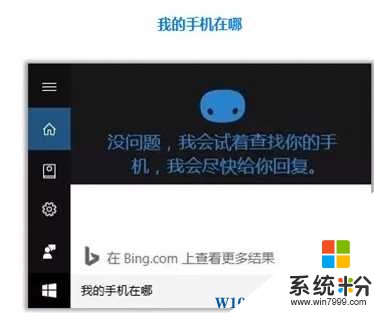
当你找不到自己的手机时,就在Win10 PC上说“我的手机在哪”或者“查找我的手机”,IT之家提醒大家请稍等片刻,微软小娜将花费一定时间进行手机定位。

如果大概位置并不确切,可以点击“振铃”功能让手机响铃,自动暴露。

找到手机后,可以直接在手机端进行停止响铃。

如果落在公司或者朋友家里,依然可以使用微软小娜对手机进行定位查看大概位置。
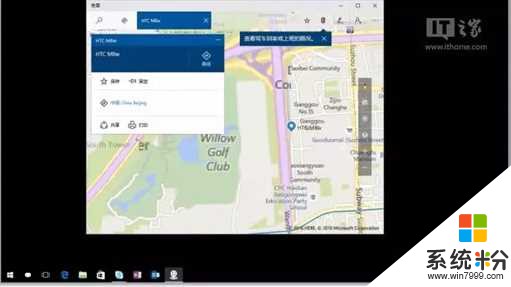
当然目前可能还有一些功能未完善,不过不得不说这确实是一个非常好的功能。